概览
内容工具
完成数据准备(即数据连接快速入门和数据准备快速入门)后,就可以进行数据的可视化分析和展示了。
在仪表板中您可以添加各种可视化组件来展示数据,本节以一张最简单的仪表板为例带您快速了解创建仪表板的流程,更多详细内容请参见创建仪表板。
在门户网站首页,单击![]() ,选择“仪表板”,即可进入仪表板设计器。
,选择“仪表板”,即可进入仪表板设计器。
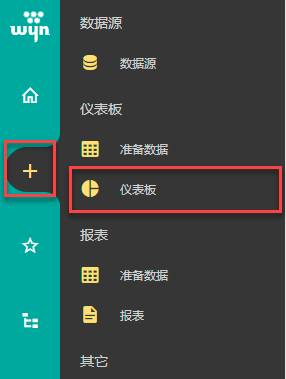
单击左侧数据可视化图标展开组件列表,拖拽一个可视化组件到编辑区。例如拖拽一个柱状图,如下图所示。
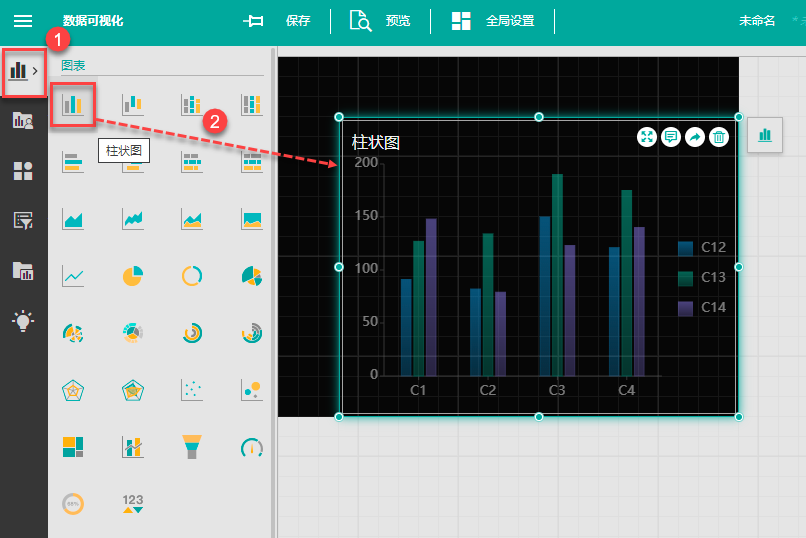
在编辑器右侧的“数据绑定”面板,单击下拉箭头选择数据集,这里我们以“Demo_销售明细_仪表板”为例。
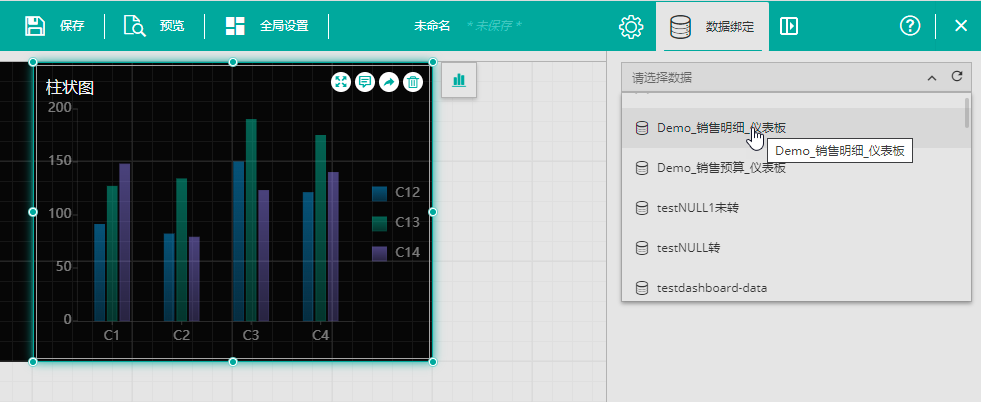
将数据集字段拖拽到绑定区域进行数据绑定,绑定数据后组件也就根据数据进行了绘制。
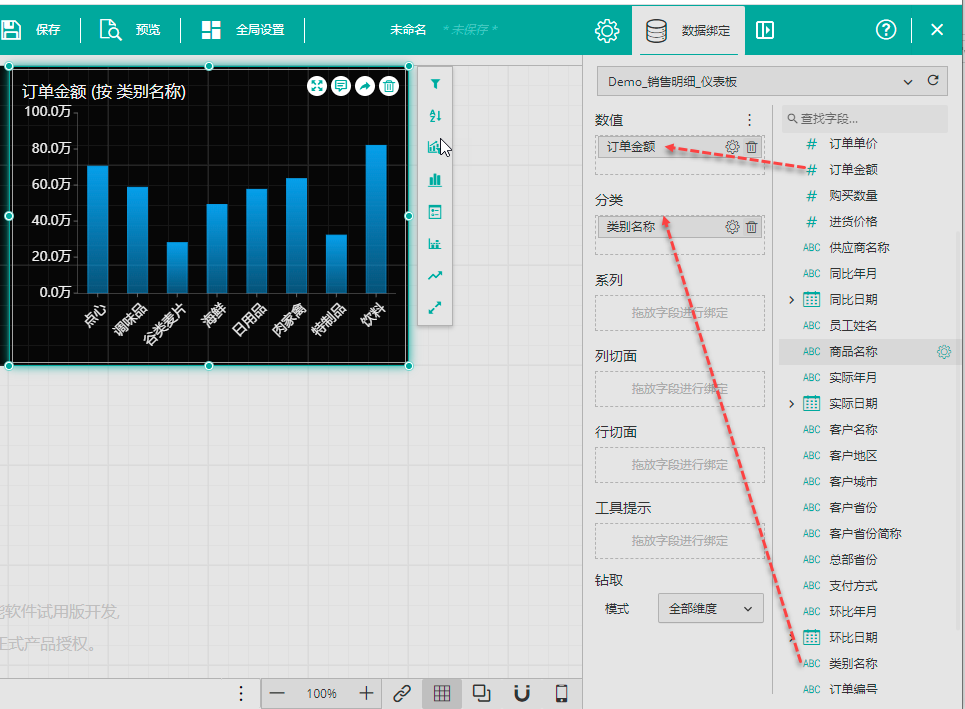
绑定完字段,单击上方的 “属性设置” 菜单切换至属性设置面板,设置组件的属性样式。
例如更改颜色(本例中柱形图使用的是调色板中第一个色块的颜色),添加圆角弧度,如下图所示。
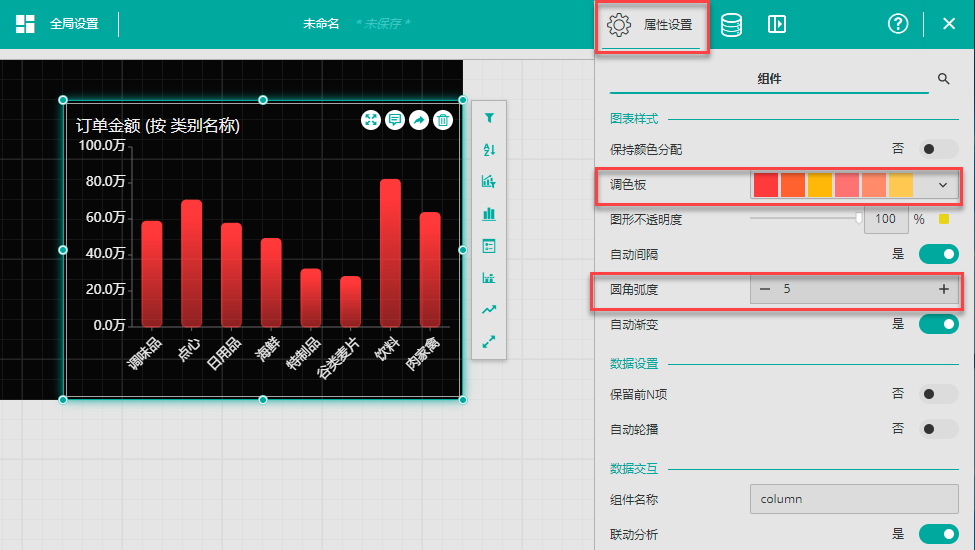
单击设计器上方的“保存”按钮。
在弹出的对话框中输入仪表板的名称,如“销售情况仪表板”,然后单击“确定”保存仪表板。
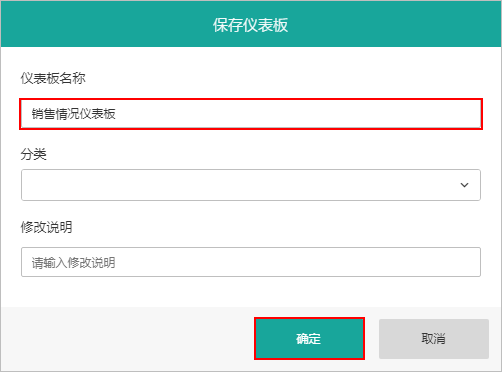
分类:单击可为仪表板选择分类目录,选择分类后仪表板将显示在此分类目录下。
修改说明:为本次保存添加备注,此信息将显示在仪表板的修订历史中。
恭喜您,您已经创建出您的第一张仪表板了!
保存成功后,即可在门户网站首页的“仪表板”文档列表中看到创建完成的仪表板。
后续将其进行分享,其他人就可以查看此仪表板,相关介绍请参考第十章 文档和用户权限管理。
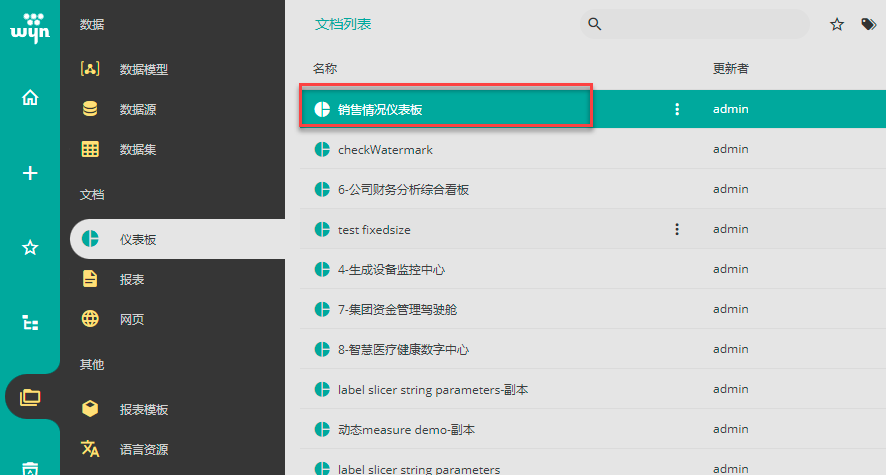
![]()